小程序
必背-13.小程序
小程序官网:https://developers.weixin.qq.com/miniprogram/dev/devtools/devtools.html
全局配置
全局配置在根目录下的app.json文件
pages:创建文件和文件夹的
window:全局的默认窗口表现
tobBar:创建小程序的上边栏或下边栏
标签
<view>:-><div>
<text>:-><span>
<block>:-><templete>:不会被渲染到视图上
<swiper>&<swiper-item>:轮播图
<button>:按钮
<navigator url="">:页面跳转
<scroll-view>:可滚动视图
基础语法
与vue的用法相似,只是data不是函数,是对象
绑定事件用bindxxx,bindtap是绑定点击事件
for循环用wx:for="{{5}}"
不管是标签内还是标签外,用值一般都是小胡子语法{{}}
小程序中的大小位置单位可以用rpx或px,表示自适应像素
rpx:在不同的机型会表示不同大小的px,会根据设备像素比变化
iphone6->1rpx=0.5px
跳转页面
跳转页面存在两种方式:标签跳转问号传参和方法跳转
标签跳转:相当于vue中的<router-link :to="">标签跳转
<navgiater url:"index?name='lili' open-type='xxx'"></navgiater>:xxx可以是以下几项
navgiate【导航】:保留历史页面,url不能是tabBar占用的路径
redirect【重定向】:关闭当前页面,url不能是tabBar占用的路径
switchTab【选择切换】:跳转到tabBar页面,关闭其他所有非tabBar页面
reLaunch【重新启动】:关闭所有页面,打开到应用内某个页面
问号传参:通过在标签中的url路径后面加问号传递参数,上面例子中的参数就是name='lili'
接收参数:在index.js页面中调用onLoad(options){options},其中的options就是接收的参数
方法跳转:使用方法调用wx实例的wx.navigateTo()等方法实现跳转
调用:wx.navigateTo()/wx.redirectTo()/wx.switchTab()/reLaunch()函数实现路由
wx.navgateTo({
url:"../pages/index?name='lili'"
})
组件使用步骤
第一步:创建components组件,在里面创建组件文件夹
 第二步:在想用组件的.json文件中配置组件
第二步:在想用组件的.json文件中配置组件
 第三步:调用组件
第三步:调用组件
 组件传参
组件传参
父传子
父传子:
第一步:父组件给子组件设置属性
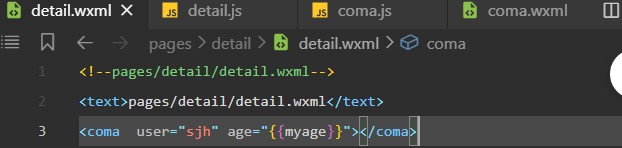
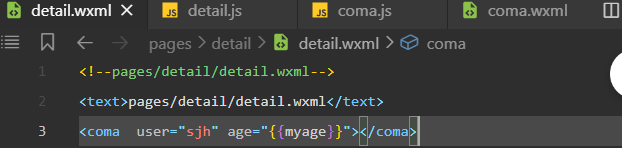
第二步:子组件在js文件中,用properties属性接收:

第三步:组件中就能直接调用父组件传过来的参数,不能修改
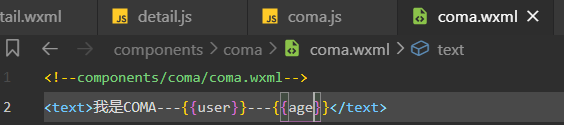
子传父
第一步:父组件给子组件绑定一个自定义函数,并在父组件的js文件中编写handle函数

 第二步:在子组件中调用this.triggerEvent(“fn”,{a:10,b:20});
第二步:在子组件中调用this.triggerEvent(“fn”,{a:10,b:20});
执行事件池中的fn事件
{a:10,b:20}:这是传给父组件的参数,多个数据需要用对象传
 第三步:子组件就能够在方法中获取到传过来的参数
第三步:子组件就能够在方法中获取到传过来的参数
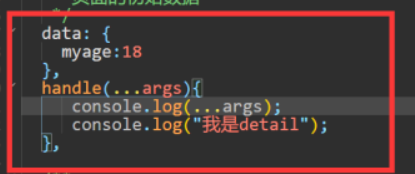
生命周期
小程序的生命周期分为了应用生命周期和页面生命周期
生命周期的函数写在app.js文件中
应用生命周期:5个
onLaunch:初始化小程序时触发,全局只触发一次
onShow:小程序初始化完成,或者用户从后台切换到前台显示时触发【页面再次显示时,对应的数据或效果会刷新】
onHide:用户将小程序从前台切换到后台隐藏时触发【页面隐藏时,会清除定时器】
onError(err):小程序发生脚本错误,或者api调用失败时,会触发onError并带上错误信息
onPageNotFound:应用第一次启动的时候,如果找不到第一个入口页面触发
页面生命周期: 6个
onInit:百度小程序独有,在onLaunch与onLoad之间的生命周期,目的是将数据请求放在这里以优化性能
onLoad:监听页面加载,可以在onLoad的参数中获取打开当前页面路径中的参数。(实现组件或页面传参)
onShow:监听页面显示,加载完成之后、后台切换到前台,或者(页面被隐藏)重新进入页面时触发
onReady:页面首次渲染完成时触发(只有触发onload才会触发这个)
onHide:监听页面隐藏,页面从前台切换到后台,或使用navgiate进入其他页面时触发
onUnload:监听页面卸载,页面卸载时触发
监听事件
8个
onPullDownRefresh():监听用户下拉动作
onReachBottom():页面上拉触底事件的处理函数
onShareAppMessage():用户点击右上角转发
onShareTimeLine():用户点击右上角转发到朋友圈
onAddToFavorites():用户点击右上角收藏
onPageScroll():页面滚动触发事件的处理函数
onResize():页面尺寸改变时触发,如屏幕旋转
onTabItemTap():当前是tab页时,点击tab时触发
常用API
setData():this.setData({num:50}):设置data中的num数据值
getApp():getApp().globalData.host:在小程序中的任何一个文件都可以执行getApp,获取全局变量
导入/导出:wx中的规范使用的是CommonJS规范
导入:let {data}=require('../../utils/util')
导出:module.exports={data}
请求:通过在JS文件中用wx.request({})

可以对request基于进行二次封装:
image-20211224121148176
 showToast():弹出信息框,可以自己设置弹框的类型
showToast():弹出信息框,可以自己设置弹框的类型
 duratinon:弹框存在时间。
duratinon:弹框存在时间。
showLoading():showToast只能手动设置存在时间,而showLoading能够等待数据请求成功后通过hideLoading方法让其消失
数据缓存API
wx.setStorageSync('key','value'):设置缓存中指定的key,并同步
wx.removeStorageSync('key'):删除缓存中指定的key,并同步
let value=wx.getStorageSync("key"):获取缓存中指定的key,同步
const res=wx.getStorageInfoSync():获取缓存中所有的key,同步
wx.clearStorageSync():清除本地缓存
小程序中的数据缓存是单独开辟出的一块空间存储数据,跟浏览器中的数据缓存不是一回事
带Sync的是同步,不带的是异步
set设置数据缓存,get是获取,getStorageInfo是获取全部key,remove删除某一个,clear是删除全部
上传图片或视频
图片:调用wx.chooseImage(Object object)可以上传图片到缓存区
count:个数
sizeType:存放类型,(orginal[原文件]),(compresses[压缩文件])
sourceType:上传类型,(album[相册]),(camera[照相机])
wx.chooseImage({
count: 1,
sizeType: ['original', 'compressed'],
sourceType: ['album', 'camera'],
success: (res)=> {
// tempFilePath可以作为img标签的src属性显示图片
const tempFilePaths = res.tempFilePaths
}
})
success后必须跟的是箭头函数,否则里面的this找不到wx
获取元素
uni-App小程序
uni-App混合式框架:是一个使用Vue.js开发所有前端应用的框架。
uni-APP怎么用vant
https://youzan.github.io/vant-weapp/#/quickstart
第一步:下载vant的组件包,解压后将它内部的dist文件夹放到uni-app项目中

第二步:在APP.vue的style中导入vant组件的样式
@import "/wxcomponents/vant/dist/common/index.wxss";
 第三步:在page.json中的page的页面中的style中导入,那个页面用什么,就导入什么
第三步:在page.json中的page的页面中的style中导入,那个页面用什么,就导入什么

第四步:在指定的页面使用vant文档中的对应组件即可






















 1486
1486











 被折叠的 条评论
为什么被折叠?
被折叠的 条评论
为什么被折叠?








